Регистрация в App Store без кредитной карты.
Для того, чтобы зарегистрироваться в магазине Apple App Store и пользоваться им в свое удовольствие, совершенно не обязательно иметь кредитную карту. Ниже мы опишем два способа создания аккаунта в в App Store, ни один из которых не потребует привязки к кредитке – через iTunes и с использованием любого мобильного устройства от компании Apple.
Регистрация с использованием iTunes
1. Зайдите в iTunes. Выберите в левом меню iTunes Store. Промотайте в самый низ страницы – в правом нижнем углу вы увидите пиктограмму флага. Если автоматическое определение не сработало и вы находитесь в другой стране, нажмите на пиктограмму и щелкните на флаг нужной вам страны.
2. Теперь вам нужно перейти в магазин Apple App Store. Для этого нажмите кнопку App Store, расположенную ровно посередине верхней навигационной панели, прямо под логотипом Apple.

3. Обратите внимание! Перед тем, как начать регистрацию, вам нужно будет загрузить любое бесплатное приложение на ваш выбор и установить его. Для выбора бесплатного приложения найдите с правой стороны окна App Store блок Top Charts (Самые популярные приложения) и спуститесь по списку приложений до подраздела Free Apps (Бесплатные приложения). Кликните на приглянувшееся вам приложение – вы перейдете в окно этого приложения. В левой верхней части окна рядом с логотипом приложения расположена кнопка Free App (Бесплатное приложение). Нажмите эту кнопку.
4. На вашем экране появилось всплывающее окно с предложением ввести логин и пароль или создать новый аккаунт Apple. Кликните на кнопку Create new account (Создать новую учетную запись)
6. Вы перешли на страницу с приветствием. Чтобы приступить к процессу создания новой учетной записи, кликайте на Continue (Продолжить).
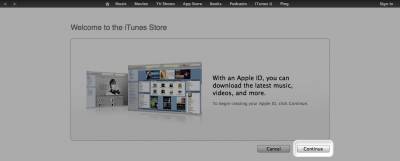
7. Следующий шаг. Перед вами документ "Положения, условия и политика конфиденциальности Apple". Чтобы продолжить процесс регистрации, вам нужно прочитать документ и поставить галочку в чекбоксе I have read and agree to the iTunes Terms and Conditions (Я прочитал(а) и принимаю данные положения и условия). После этого нажмите кнопку Agree (Согласен)
8. На следующей странице вы должны указать свою электронную почту и задать пароль к вашему аккаунту. Пароль должен быть длиной не менее 8 символов и содержать не менее одной цифры, не менее одной заглавной буквы и не менее одной прописной. В пароле нельзя использовать пробелы, а также один и тот же символ более двух раз подряд.
Кроме того, вам потребуется придумать секретный вопрос и указать правильный ответ на него, а также выбрать дату своего рождения.
Наконец, если не хотите получать на указанный при регистрации адрес электронной почты новости от компании Apple – уберите галочку внизу страницы.
9. Все поля заполнены? Можно кликать Continue (Продолжить).
10. В появившемся окне с предложением выбрать вариант оплаты нажмите на кнопку None (Нет).

11. Теперь вам необходимо указать адрес выставления счета. Выберите желаемое обращение, затем укажите свою фамилию и имя, полный адрес с индексом и номер телефона.
12. Перед вами страница, озаглавленная Verify Your Apple ID (Активируйте свою учетную запись). Проверьте почту - на ваш электронный адрес придет автоматическое уведомление о регистрации вашего Apple ID.
13. Откройте письмо, перейдите по ссылке Verify Now (Подтвердить сейчас) для активации вашего аккаунта.
14. Перейдите по ссылке. Теперь ваш аккаунт подтвержден. Переходите обратно в iTunes, жмите "OK" и вводите свой логин и пароль.
15. Перед вами поздравление с успешной регистрацией – Congratulations (Поздравляем!). Кликните на Done (Готово), чтобы вернуться на главную страницу App Store.
Также вы можете зарегистрироваться в App Store при помощи любого мобильного устройства от компании Apple – iPhone, iPod touch или iPad
1. Зайдите в магазин App Store с вашего мобильного устройства.
2. Выберите в App Store любое бесплатное приложение.
3. Внимание! Для того, чтобы продолжить регистрацию, вам нужно будет загрузить любое бесплатное приложение на ваш выбор и установить его. Для этого нажмите кнопку Free (Бесплатно), после чего нажмите Install (Установить).
4. В появившемся окне выберите «Создать новый Apple ID».
5. Следующий шаг – выбор страны. Выбрав страну, нажимайте на Next (Далее).
6. Теперь вам нужно ознакомиться с правилами и условиями использования iTunes. После ознакомления нажмите на Agree (Принимаю) в правой нижней части экрана.
| 










